記事公開日
最終更新日
【初心者必見!】Power Pagesって何?Power Appsポータルとの違いや始め方について解説
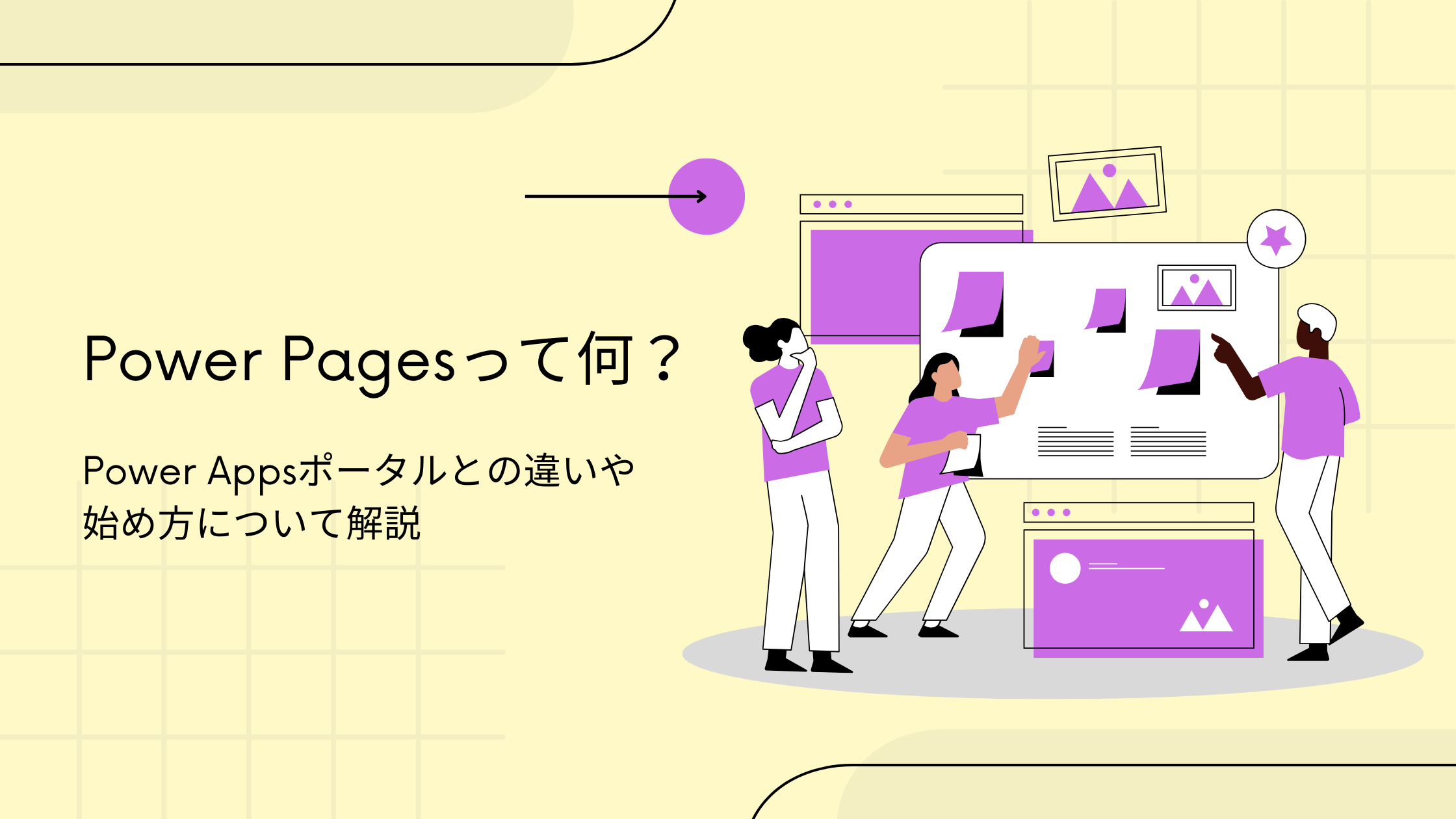
はじめまして!システムソリューション営業本部1年目の二瓶です。
本ブログはPower Pages初心者の筆者がまとめた、Power Pagesについて概要をササっと知りたいという方に向けた記事です。
Power Pagesとは
そもそもPower Pagesとは何か簡単にまとめると、
・Power Platformファミリー(Power Apps, Power Autemate, Power BI, Power Virtual Agents)に追加された5つ目の最新ソリューション(SaaS)
・ビジネス向けWebサイトの作成や設計、開発を強化してくれるツール
・高度な専門知識は不要
・ローコードで簡単にWebサイトを作成することができる
・デザインもドラッグ&ドロップで作成可能
プログラミングの知識がなくても簡単にビジネス向けのWebサイトが作れるツールがPower Pagesです。
Power Pages初心者の筆者もWebページを作成してみましたが、簡単に作成できました!
Power Pagesのライセンス
Power Pagesのライセンスプランは以下の2種類があります。
利用ユーザー数に関わる課金方式の違いで2種類に分かれています。
なお、Power AppsもしくはDynamics 365 Enterpriseライセンスが個別に割り当てられているユーザーは、
このユーザー数のカウントに含まれず、Webサイトを無制限に利用することができます。
・サブスクリプションプラン
事前にアクティブユーザー数がどれほどになるか見積もり、それを満たす容量のライセンスを購入します。
ユーザー数に応じたボリューム割引がTier1~3まで用意されています。
利用ユーザーの認証形式によって異なる最小購入単位が定められています。
・従量課金制プラン
利用ユーザー数に比例して料金が発生します。最小購入単位は定められていません。
また、利用するユーザーの認証形式により、さらにプランが以下の2種類に分かれます。
・認証済みユーザー
ユーザーにサインイン機能を利用させる場合に選択するプランとなります。
認証機能(Azure AD認証、Microsoft アカウント、Google認証等)を利用したユーザーが、
月間1回でもアクセスすると料金が発生する形式です。
・匿名ユーザー
サインインが不要なサイトの場合に選択するプランとなります。
認証機能が利用できない分、1ユーザー当たりの料金が安価になりますが、
ユーザーの特定をブラウザのCookieを用いて行うため、別のデバイスからアクセスしたり、
Cookieを削除すると別ユーザーとしてカウントされます。
実際に購入するライセンスは、利用ケースや利用ユーザー数によって、計4種類のライセンスから選択します。
サブスクリプションプランにあたる2種類のライセンスを選択した場合、さらに容量パックの購入数を選択します。
以下にライセンス表を用意していますので、そちらもご参照ください!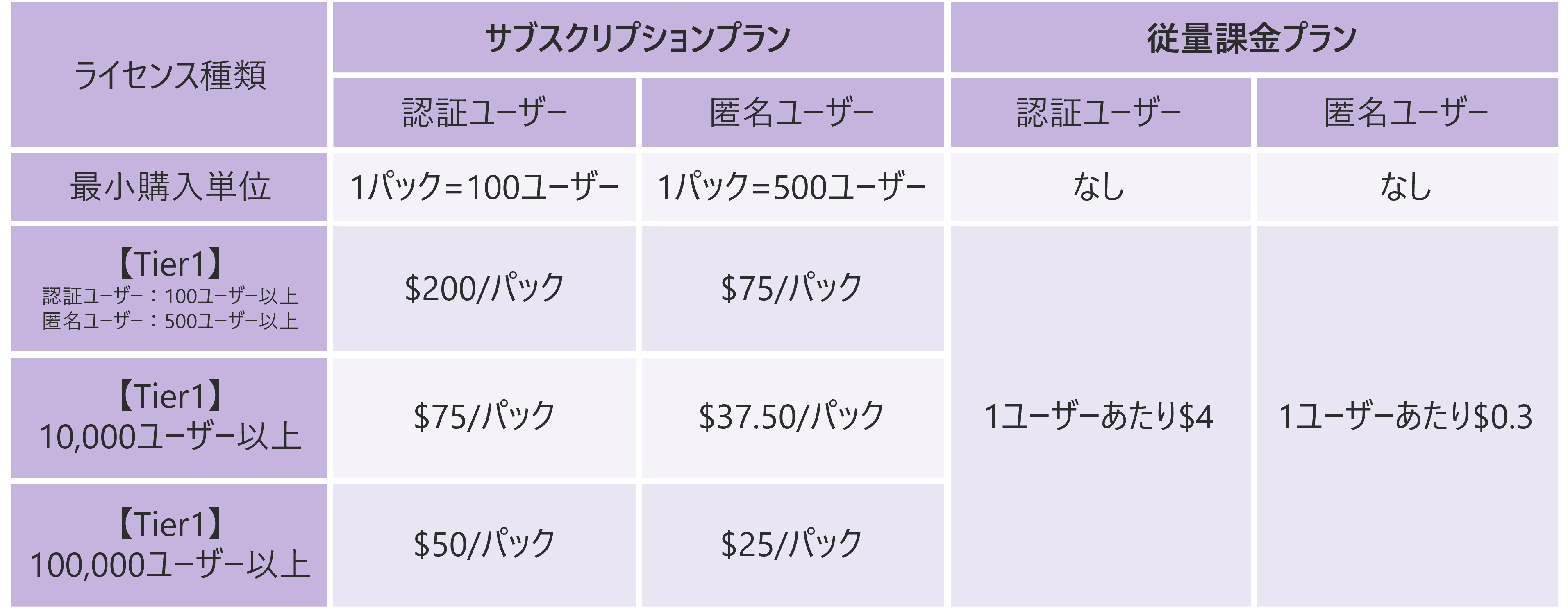
最新の価格はMicrosoftのサイトをご確認ください。
Webサイトごとにプランを選択することができるため、ビジネスニーズに合ったライセンスプランを柔軟に考慮し選択することが可能です!
ただし、Power Pagesでページを作成するには、Microsoftアカウント(職場用または学校用)が必要で、個人用アカウントでは利用できないのでご注意ください。
なお、Power Pagesでは無料試用版が提供されています。
Power PagesとPower Appsポータルの違い
Power Pagesと同様のツールでPower Appsポータルがあります。その2つの違いについて解説します。
Power Appsポータルとは
Power Apps ポータルは、組織内外のユーザー向けに公開できるWebサイトを構築し、管理するためのローコードツールです。Microsoft Dataverseをデータベースとして利用し、Power Apps ポータルを使用することで簡単にWebを構築することができます。また、組織内外のユーザーはWebサイトを通じてデータベースにアクセスすることが可能なツールとなっています。
Power Appsポータルについては、下記ブログにて解説しています。
ご興味のある方はよろしければこちらもご覧ください!
Power Appsポータルとの違い
Power Pagesと同じようなWebサイト作成ツールでPower Appsポータルがありますが、その2つは何が違うの?と思われる方もいらっしゃると思います。
簡単に言えば、Power PagesはPower Appsポータルの進化版であり、後継 ツールです。
Power AppsポータルがPower Appsから独立し、2022年10月12日からPower Pagesとして生まれ変わって提供が開始されました。
具体的な進化ポイントを2つ解説したいと思います。
進化ポイント①:豊富なテンプレート
Power AppsポータルからPower Pagesに生まれ変わる際に進化したポイントの1つ目は、
「豊富なテンプレートが用意された」ことです!
これによって、それぞれのシーンやニーズに合わせたWebページが既に作成されているため、素早くWebサイトを作成できるようになりました。
主なテンプレートは以下の通りです。
・スターターレイアウトテンプレート
色やレイアウトなどバリエーションが様々で、テンプレートをそのまま活用することも、
好みのページにカスタマイズすることもできます。
例)お問い合わせページや検索結果表示ページ、顧客ページ(マイページ)等が含まれたホームページの作成
・会議のスケジュールと管理テンプレート
会議や特定のトピックに関しての簡単なスケジュール設定ができるページを作成できるテンプレートです。
例)予約ページや予約確認ページ、変更ページ等が含まれたサイトの作成
・アプリケーション処理テンプレート
許可のオンライン送信や承認状態を追跡や確認ができるWebサイトの作成ができます。
例)許可申請ステップページや申請確認ページ、管理者ページ等が含まれたサイトの作成
・プログラム登録テンプレート
ユーザー登録サイトに必要な機能が既に備わっているテンプレートです。
※Power Pagesの活用事例にて解説
・よくあるご質問テンプレート(プレビュー機能)
これを使用するとWebサイトにFAQページを簡単に追加することができます。
例)よくある問い合わせ一覧ページや検索結果ページ、問い合わせページ等が含まれたサイトの作成
・Dynamics 365テンプレート
Dynamics 365アプリケーションを含む環境では、Power PagesでDynamics 365テンプレートを使用することができます。
・空白のページテンプレート
完全カスタマイズが可能で、1から好みのページを作成できるテンプレートです。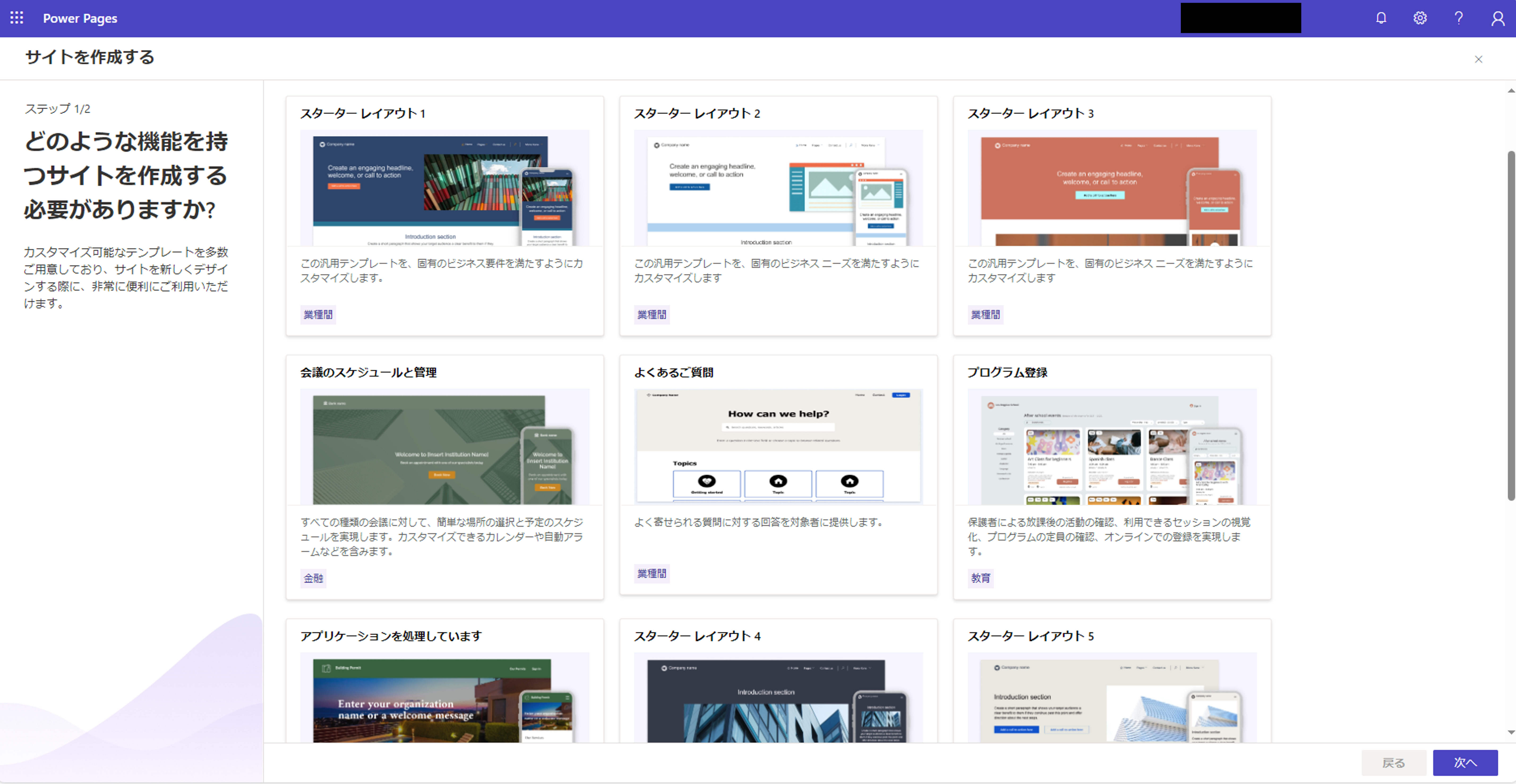
進化ポイント②:編集領域ごとのワークスペース
進化したポイントの2つ目として挙げられるのは、より明確なUX/UIが実装されたことです!
実装されたものというのは「4つのワークスペース」です!
・ページワークスペース
サイトの構築、設計ができます。
・スタイリングワークスペース
Webページのデザインの設定変更ができます。
・データワークスペース
Dataverse テーブルビューの作成および変更ができます。
・設定ワークスペース
サイト管理者による認証やセキュリティ設定の構成ができます。
ページワークスペース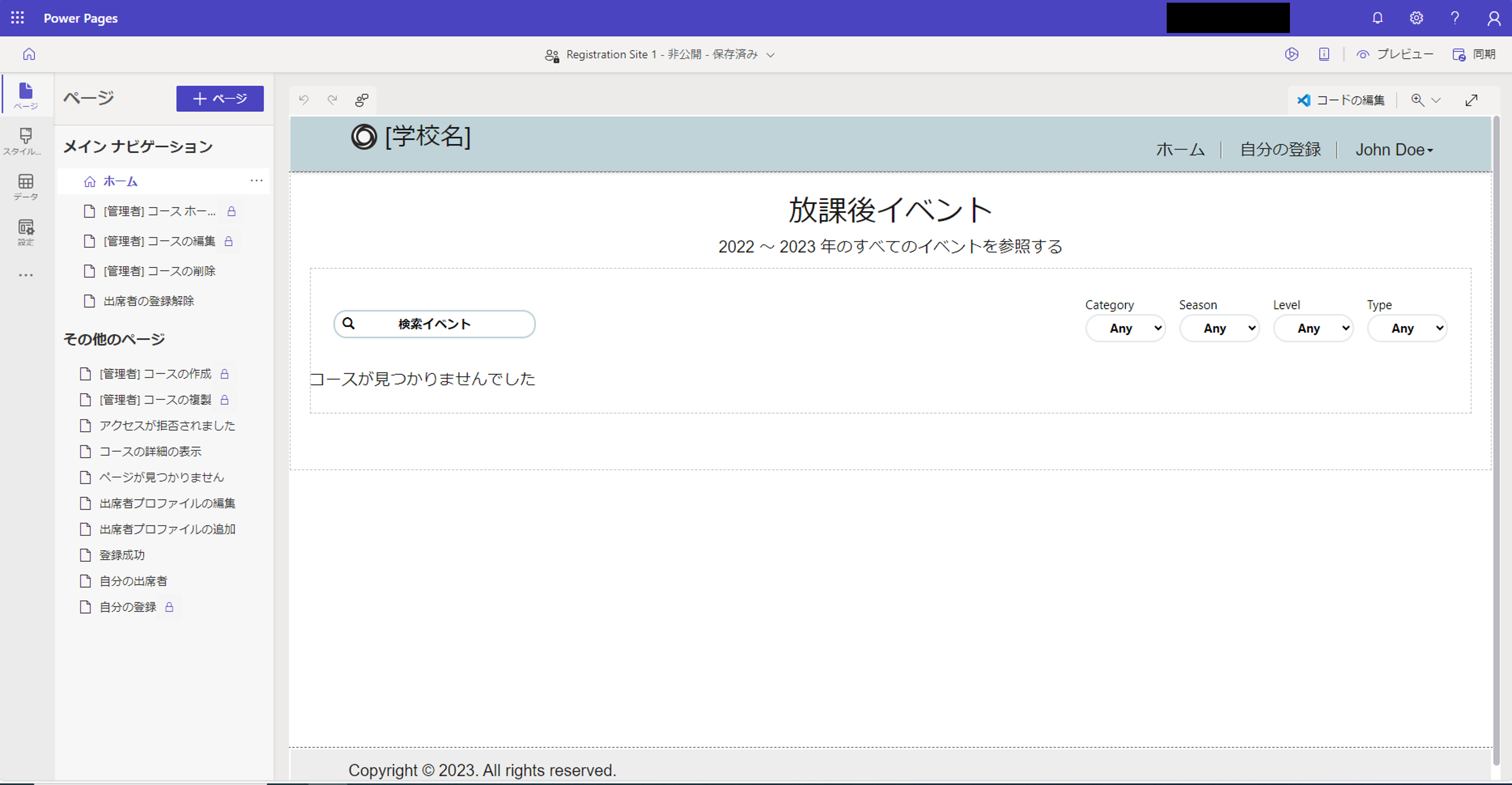
スタイリングワークスペース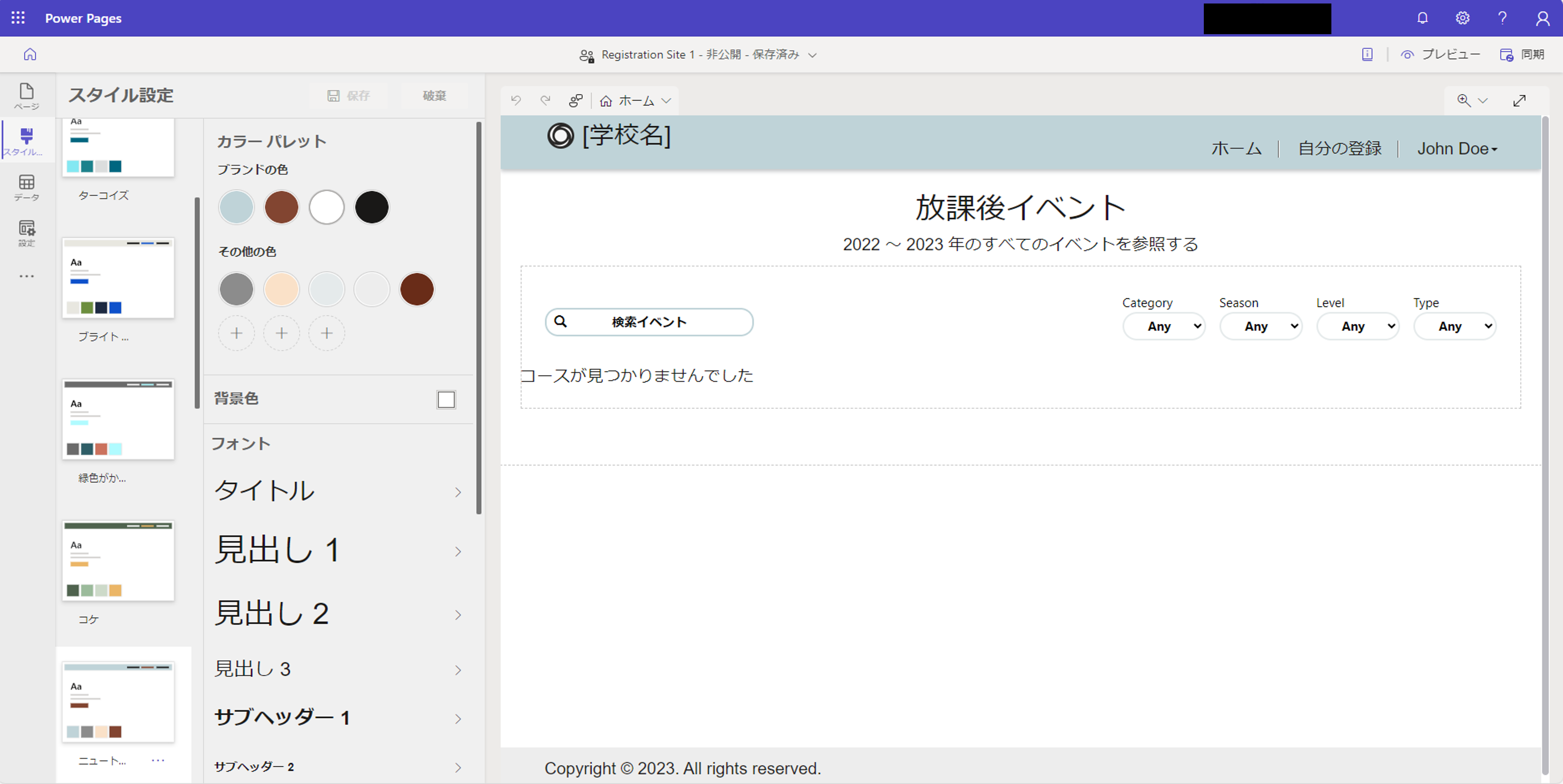
データワークスペース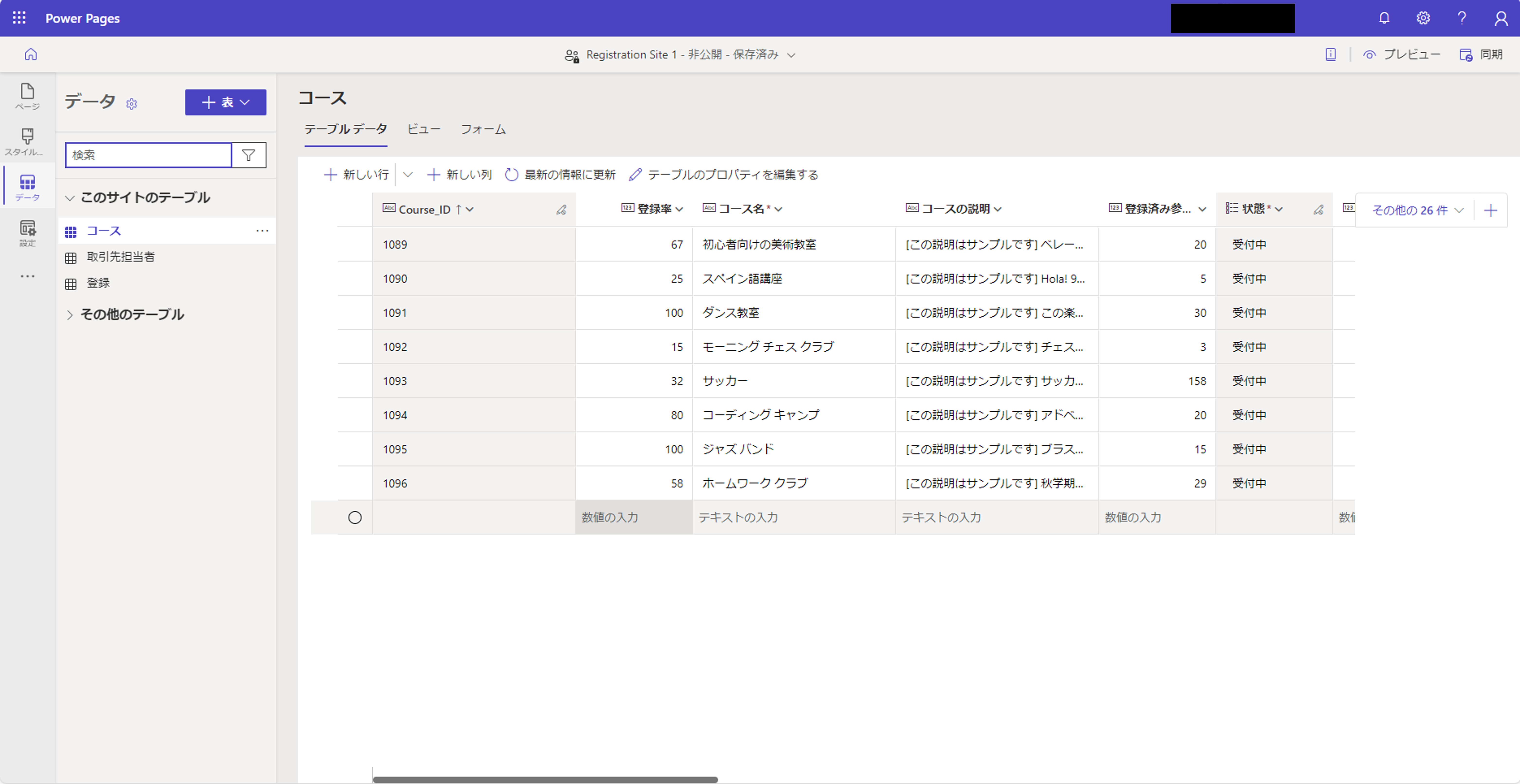
設定ワークスペース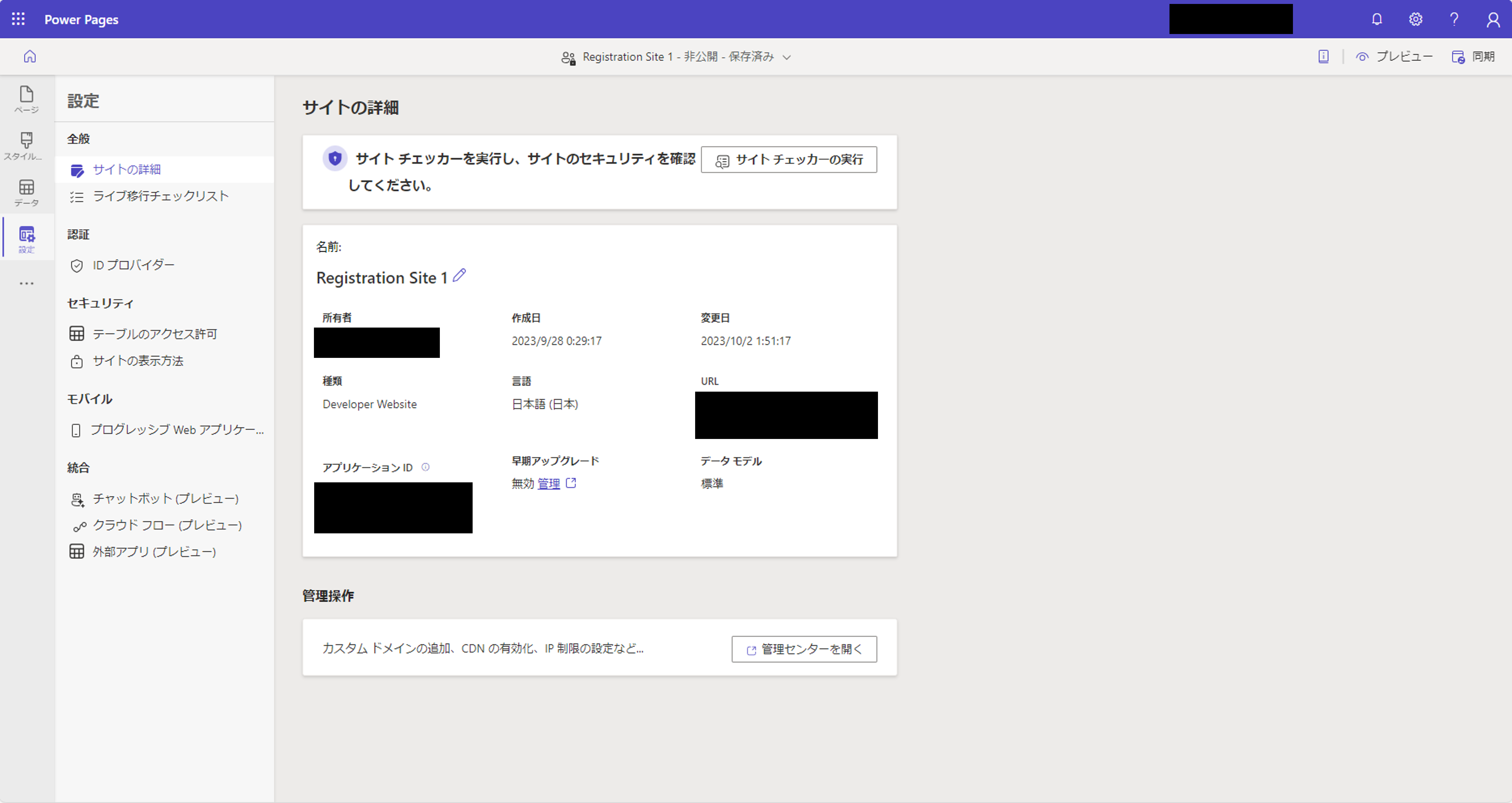
以上の4つにワークスペースが分かれたことで、編集しやすくなりました!
Power Pagesの活用事例
Power Pagesの活用例として以下が挙げられます。
・保護者による子供の放課後活動の確認サイト作成
・マッチングプラットフォームサイト作成(実際の事例)
保護者による子供の放課後活動の確認サイト
プログラム登録テンプレートは、企業や組織が自社の登録Webサイトを作成する際に活用できるテンプレートです。例えば、保護者が子供の習い事を確認できるサイトを簡単に作成できるようになっています。
このサイトでは以下の機能が利用できます。
親側
・アカウント新規作成と情報の追加、編集
・習い事への登録
・スケジュールの修正や確認など
・習い事に関する情報をメールで受け取る
サイト管理側
・習い事一覧の管理、編集、追加、削除
必要な機能が備わっているので、簡単に登録サイトが作成できます。
プログラム登録テンプレートを活用して、スポーツジムやe-learningのサイト等を作成することができそうですね!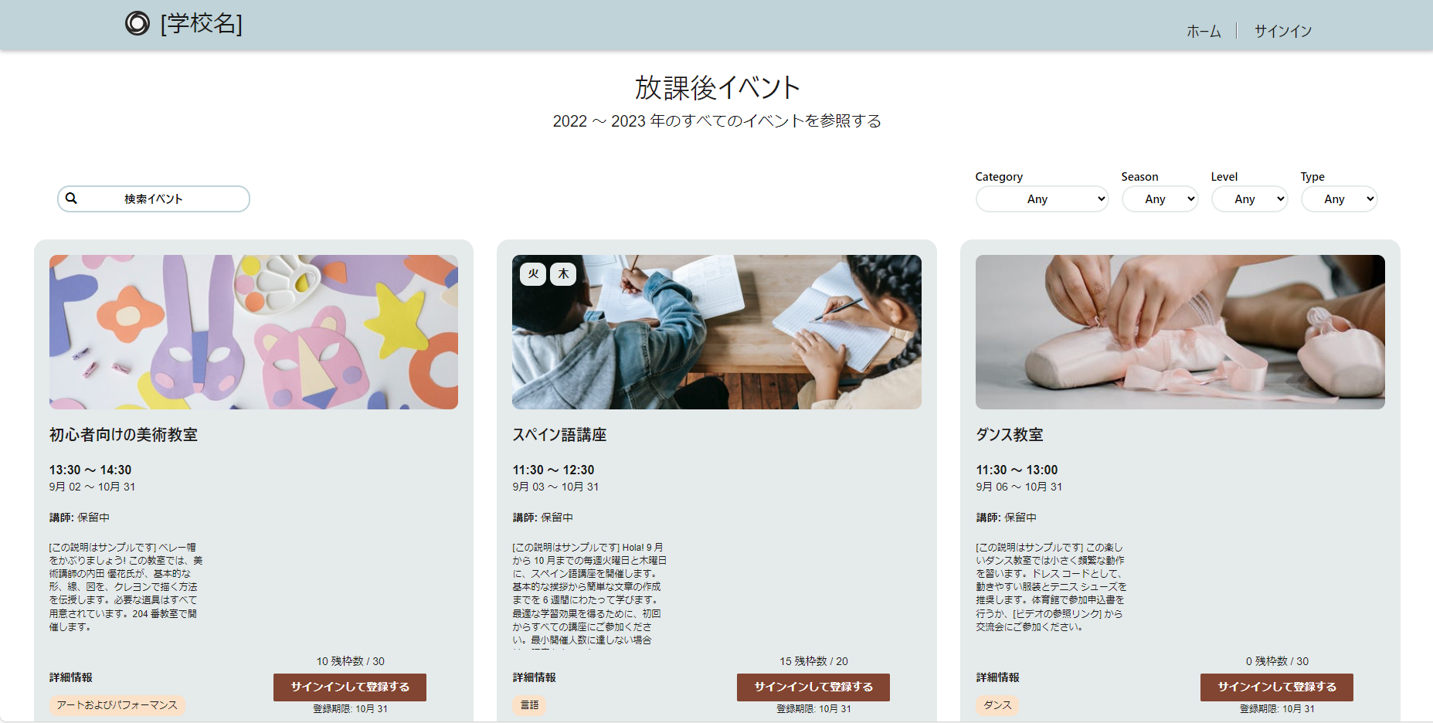
マッチングプラットフォームサイト
マッチングプラットフォームとは、提供者と利用者を繋げる仕組みのことです。
実際の事例といたしまして、「公益社団法人 Civic Force(緊急即応チーム)」様での活用事例があります。
興味のある方は下記リンクにてブログをご参照ください!
Power Pagesの始め方(30日間無料試用版)
始め方手順は以下の通りです。
1.ブラウザにて https://powerpages.microsoft.com/ja-jp/ を開きます。
2.右上にある[無料試用版]もしくは[無料で試す>]をクリックします。
3.Microsoftアカウントメールアドレスを入力し、☑を入れて同意したら[無料試用版を開始する]をクリックします。
4.国/地域と電話番号を入力し[送信]をクリックします。
これで始め方手順は以上となります!
まとめ
今回は、Power PagesについてライセンスやPower Appsポータルとの違い、Power Pagesの始め方について簡単にご紹介しました!
Power Pagesは簡単に始められて、簡単にWebサイトを作成できるツールであることをご理解いただけたかと思います。少しでも興味が湧いた方は、ぜひ実際に触ってWebページを作成してみてはいかがでしょうか。
次回は実際にPower Pagesにて作成したWebサイトをご紹介します!
弊社では、Microsoft製品やAWS製品に関するソリューションに取り組んでおります。
他プロダクトに関するブログも投稿しておりますので、下記のリンクから是非ご覧ください!
また、弊社では採用活動を強化しております。
ブログを読んで弊社の業務内容に興味を持っていただけましたら、採用情報にもお目通しいただければ幸いです。
※このブログで参照されている、Microsoft、Windows、Power Pagesその他のマイクロソフト製品およびサービスは、米国およびその他の国におけるマイクロソフトの商標または登録商標です。


